【Skyrim】スペシャル・エディションを字幕のみ日本語化してみる

スカイリムのスペシャル・エディションがやって来て、インストールしてオープニングを見るだけで夜になるまで手を付けられずに居ましたが、やっと日本語化だけ着手してみました。
スペシャル・エディションで初めてスカイリムPC版をプレイする人は、残念ながらこの日本語化の方法は使えないんだけど(初めての人たちは、11月10日に発売になるPC日本語版のスカイリムの日本語の言語ファイルが必要になります)、オリジナルのスカリムの日本語化を利用したスペシャル・エディションの日本語化について、簡単に書いておきます。
11/10追記:スペシャルエディションの日本語版を使用する日本語化は、オリジナル版を使用した日本語化と幾つか違う所もあるので、以下の記事も参照して下さい。
![]() スペシャル・エディションの公式日本語版が来たよー!!(日本語音声ファイルを入れてみた)
スペシャル・エディションの公式日本語版が来たよー!!(日本語音声ファイルを入れてみた)
目次
スペシャルエディションの日本語化(字幕のみ)
それで、日本語化の方法は、2種類位ある…と聞いた事があるんだけど、自分の環境では、こちらのサイトの非常にわかりやすい記載を参考にさせてもらって、日本語化していました。
Nerdはヤーヨ! Skyrim(1.9.32)を日本語化 失敗しないための優しいガイド|DLCにも対応
日本語系のファイルをEinglish(英語)にリネームして、読み込ませる方法です。
また、これから書く事は、Windows10での作業なんで、Win7を使っている人にとっては、ちょっと場合が違うかもしれない事を了解して下さい。
当たり前の事なんだけど、こういう作業をしてミスがあったりすると最悪ゲームが動かなくる可能性もあるんで、バックアップをとったり、自己責任でこれらの作業を行って下さい。
Dataフォルダの中に、言語に関係するフォルダを作っておく
この作業の舞台と言うべきDateファイルの場所は、スカイリムで既に日本語化に着手していたり、MODを入れて来た人にはお馴染みの場所です。
場所は、Windows C >>> Program File(x86) >>> Steam >>> Steamapps >>> common >>> Skyrim Special Edition >>> Data
このフォルダは、かなり深い部分にあります。
まずスペシャル・エディションの中のDateファイルを開いてみると、びっくりする位何も無い感じ…
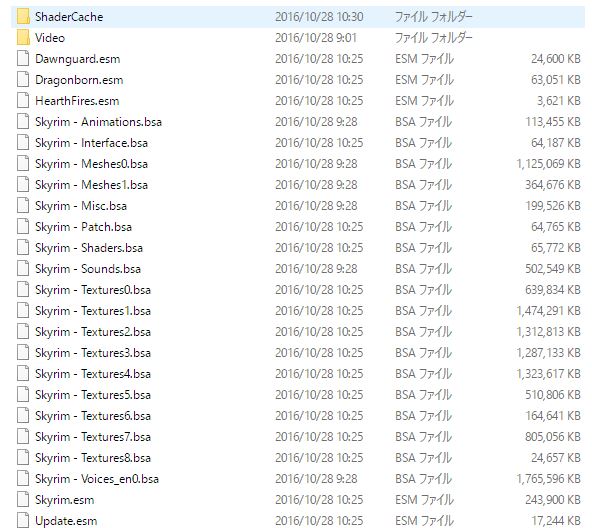 ここにはMOD等を入れた時のフォルダやファイルがずらっと並んだりしますが、現在は、全くバニラの状態なんで必要最低限のファイルしかありません。
ここにはMOD等を入れた時のフォルダやファイルがずらっと並んだりしますが、現在は、全くバニラの状態なんで必要最低限のファイルしかありません。
しかし、この上の写真を見てもらと分かるように、日本語化に必要なデータを収める”interface”と”strings”のフォルダがありません。なので、下の写真のように、新規でこのフォルダを作っておきます。
オリジナルのスカイリムから、日本語化のデータをコピーする
- interfaceのフォルダからコピーするもの
下の写真がスペシャル・エディションにオリジナル版からコピーしたinterfaceのフォルダの中身ですが、これらのファイルが必要になりなります。なので、オリジナルのinterfaceのフォルダから抜き出すのは、以下の5つのファイルです。
book.swf
console.swf
fontconfig.txt
fonts_jp
Translate_ENGLISHこれをオリジナルのスカイリムのDate >>> interfaceのフォルダ内からコピーで写して下さい。
- stringsのフォルダからコピーするもの
これがスペシャル・エディションに作ったStringsフォルダの中身ですが、これらのファイルをオリジナルのstringsファイルからコピーして来ます。自分がコピーしたファイルを書き出してみると、以下のようになります。
dawnguard_English.dlstrings
dawnguard_English.ilstrings
dawnguard_English.strings
dragonborn_English.dlstrings
dragonborn_English.ilstrings
dragonborn_English.strings
hearthfires_English.dlstrings
hearthfires_English.ilstrings
hearthfires_English.strings
Skyrim_English.DLSTRINGS
Skyrim_English.ILSTRINGS
Skyrim_English.STRINGS並び順がアルファベット順になっちゃってるけど、これらが必要です。
この方法で字幕のみの英語化は成功しました。(写真は全て拡大可)
どうでもいい事だけど、上に載せた4枚目の写真で、所持金最高額が140Gとなってるんだけど、確認したら主人公の所持金はスタートしたばかりで0だし、これは何がカウントされてるんだろう?
オリジナルでも、MODアイテムとか取得すると、この額が跳ね上がる現象が自分の環境ではあったんだけど、140Gの出処が気になる…w
日本語化は成功したけど、なぜかFPS制限が開放されてしまった件…
そして、本当だったら、iniファイルも訂正する必要がある場合もあるんだけど、自分の使用してる日本語化の方法は、日本語ファイルをEnglishにリネームして使う方法だから、同じ方法で日本語化してる人は、いじくらないで大丈夫だと思います。
自分はiniファイルを開いて中を確認しちゃったんだけど、何もせず開いて閉じただけなのに、FPSの制限が解除されて、FPSが120まで跳ね上がる現象が出たりしました。
Skyrimの場合はFPSに制限があって、実際、前の記事の動画を上げたものは、フレームレートはFPS60で止まっていました。
しかし、FPS制限が開放されて120にもなって、下の写真を見てもらってもわかると思うけど、馬が浮いてるし…w
スカイリムとかFO4の場合は、FPS値が高いと物理的な不具合が出たりする事が多いと聞いてるだけに(実際、馬が浮いていた…w)、すぐにパフォーマンスの方を制御してるiniファイルにアクセスして、オリジナル・スカイリムやFO4と同じ制御の箇所(iPresentinterval=1)を探したんだけど、スペシャル・エディションの中にこれが無い!!!
それで、実は”iPresentinterval=1”をパフォーマンスiniの”Display”の箇所に書き込んでみたりしたけど、それも効果無しで、FPS制限は元に戻らないし、FPS120のままフィーバー状態w だから、その書き込みも消して、また元に戻しました。
この時、「これは、オープニングの馬車が荒ぶる場面(これ結構有名w)を見る良い機会かもしれない…」とか、悪巧みが頭をよぎって、ニューゲームから始めてみたら、今度は、何も無かったようにFPS60の制限に戻ってるし…
 これが、戻った時の写真だけど、FPS60の制限が復活してるし、馬の足がちゃんと地面に付いてます。(レイロフのご満悦な表情が意味不明…)
これが、戻った時の写真だけど、FPS60の制限が復活してるし、馬の足がちゃんと地面に付いてます。(レイロフのご満悦な表情が意味不明…)
それで、どうして急にFPS60制限が戻ったのか、全く正しく理解はしてないんだけど、自分がこの間にやっていた事を整理してみると、多分、iPresentinterval=1と言うのを一度書き込んで、それを消してセーブ。
なので、日本語化してこういう不具合が万が一出た場合は、Skyrimのパフォーマンス制御を行ってる”SkyrimPrefs ini.”を一度開いて、何もせずそのままセーブすると、もしかしたら元の状態が再び反映されて制限されてる状態に戻るかもしれません。
(しかし、これは自分の推測でしか無いんで、全く正しいとは言い切れないけど…)
大事な事を書き忘れていたけど、Skyrimのiniのある場所を書いておきます。
Win10の場合は、Windows(C) >>> ユーザー >>> ユーザー名 >>> ドキュメント >>> My Games >>> Skyrim Special Edition の中にあります。
しかし、馬車が荒ぶる所をちょっと見たかった…w(追記・後で嫌になる位、検証で見る事に…)
10/30追記: この問題は、自分の環境では多分解決しました。
スペシャルエディションでフレームレートが跳ね上がり馬車が空飛んだりするのは、リフレッシュレートが問題だった件
今度はMODを戻し動作を確認する作業を始めなきゃいけないけど…
このやり方は音声は日本語化されないけど、スペシャル・エディションは音声ファイルも修正されてる…と言う噂も小耳に挟んだんで、本格的な日本語化をしたい場合は、PCの日本語版が出る11月10日を待たなくてはいけないようにも思います。
自分の場合、オリジナルも英語音声+日本語字幕でやって来たから、これで日本語環境は十分は感じもしてるけど…
しかし、オリジナルには無かった新しい機能とかあったり、このページは何ぞや?w
オリジナルには無かった機能だけに、こういう所も訳されてはいません…。
そして、大作業になりそうなMODの引っ越し。
自分の所は、先月、新しいPCを買ったと言う環境もあって、Nexus MODマネージャーを入れ直して(と言うか、古いNMマネージャーとFO4のMODにも対応出来る新しいバージョンとは互換が無い…とか聞いてたし)、自分が作成したMODとか手動で移すけども、他のMODは新しいNexus MODマネージャーで(出来れば)再DLしようかと考えています。
追記 ⇒ Nexusでもスペシャル・エディションのMODは別扱いみたいで、今ぱっと見てきたら、オリジナルで自分が使用してきたMODでスペシャル・エディション用にもあったのは2つだけ。だから手動で移動させるものが多くなりそうです…(しかし、待ってみるのも良いかな…)
これらの中には、CKて調整して使っていたものもあるから、再び調整し直すのは面倒なんだけど、時間を掛けてこれらの作業に取り組んで行きたい思ってます。久々の再構築です。
また、SKSE(システム拡張)の対応は来月まで待たなくてはいけないと言う事も聞いたんで、愛用して来たSKSEを必要とするMOD(フォロワー拡張とか敵強化&増加とか)のインストールは我慢しなきゃいけいないけど、自分の所では、4年来の主人公と自作フォロワーのLeeが居れば”それらしく” なるから、暫くそれでプレイしていようと思ってます。
しかし、主人公だけは譲れないけど、それ以外は、久々にバニラでプレイしてみるのも面白いかもしれない…と思ったりもしています。


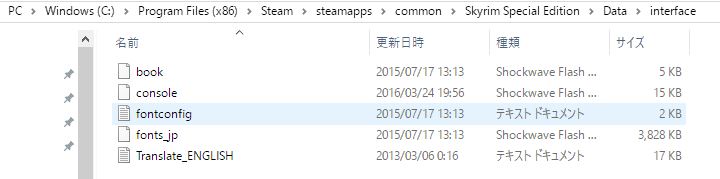
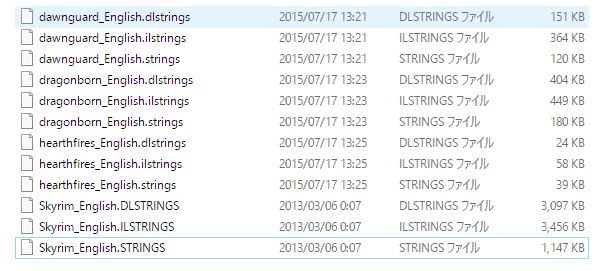




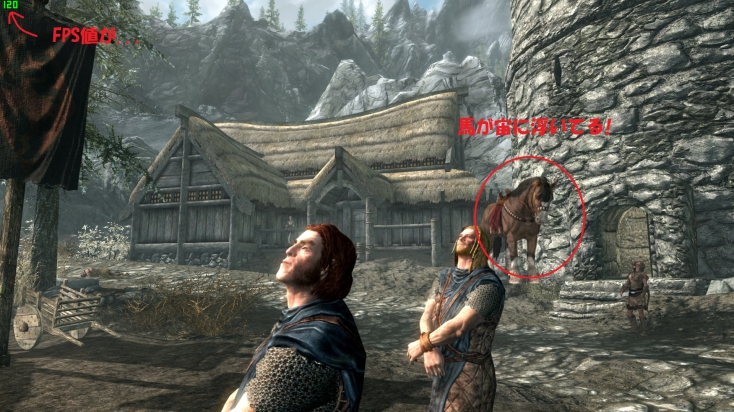
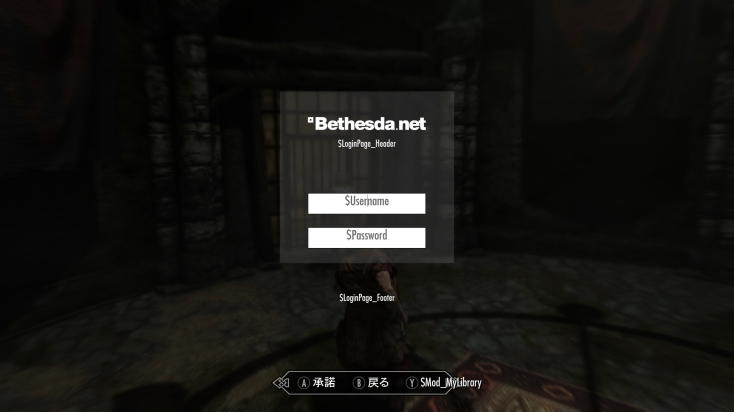






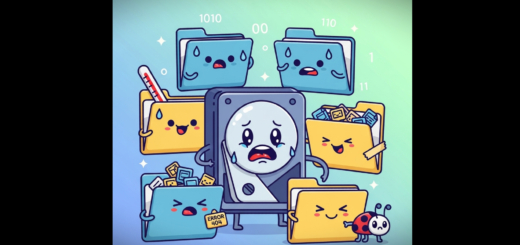


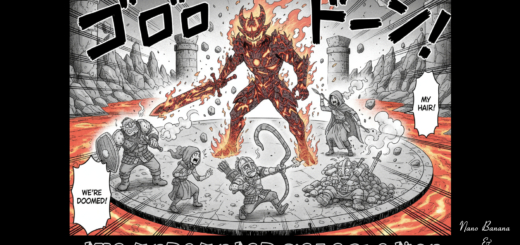










自分の場合下のようにしたら日本語化できました
\strings BSAで日本語版skyrim se のSkyrim – Interface.bsa を開いて
japaneseでソートして全部物故抜いてenglishに書き換えたもの
update_English.strings
update_English.ilstrings
update_English.dlstrings
translate_English.txt
dawnguard_English.dlstrings
dawnguard_English.ilstrings
dawnguard_English.strings
dragonborn_English.dlstrings
dragonborn_English.ilstrings
dragonborn_English.strings
hearthfires_English.dlstrings
hearthfires_English.ilstrings
hearthfires_English.strings
Skyrim_English.DLSTRINGS
Skyrim_English.ILSTRINGS
Skyrim_English.STRINGS
\interface
book.swf
console.swf
fontconfig.txt
fonts_en ←fonts_jpがなかったので代わりに入れてみた。。。
Translate_ENGLISH
jeroさんへ
わざわざありがとうございます。今、帰って来ました!
他の方にもコメントを頂いたんですが、SEの場合は、interface.bsaではなくPatch.bsaの方を解凍してそちらのファイルを使用する方が良いようですね。
多分、interface.bsa使用でも殆ど問題ないかと思うんですが、patch.bsaを使うとMOD管理の部分も翻訳されるそうです。
後で記事を修正しておきます。コメントに感謝です。